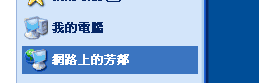
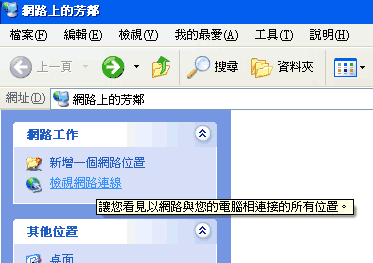
3. 在「網路連線」視窗選擇「建立一個新連線」。
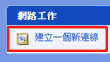
4. 開啟【新增連線精靈】後,點選「下一步」。
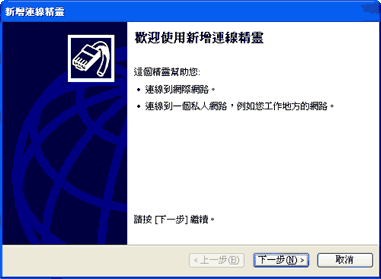
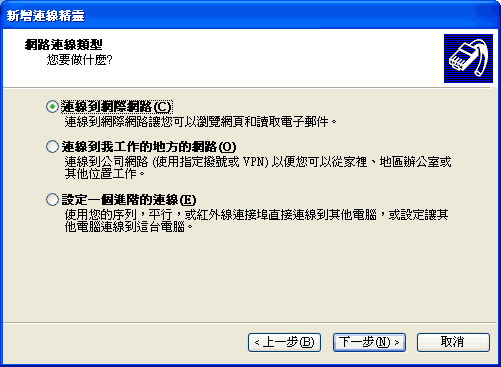
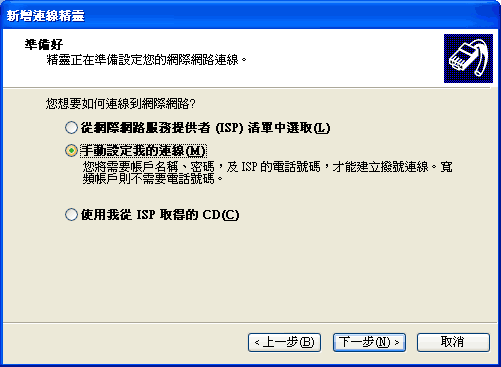
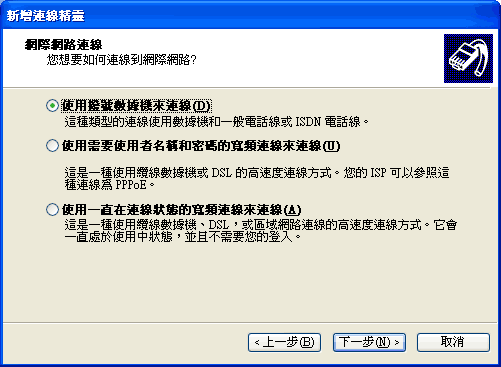
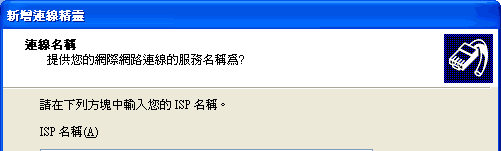 |
||
| mychat 撥號連線 | ||
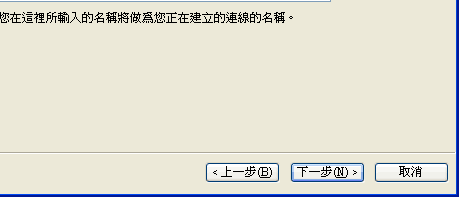 |
||
( 苗栗縣請改撥 4266- 1234,台東縣/金門縣請改撥 4666-1234)→ 按「下一步」。
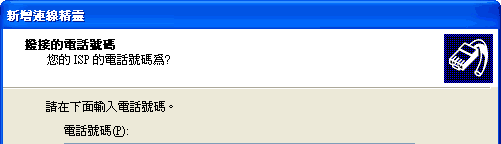 |
||
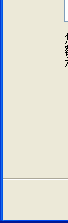 |
4066-1234 | |
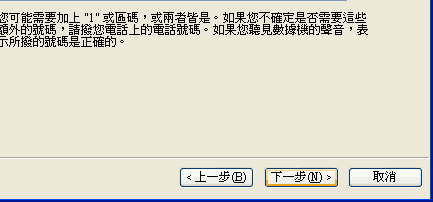 |
||
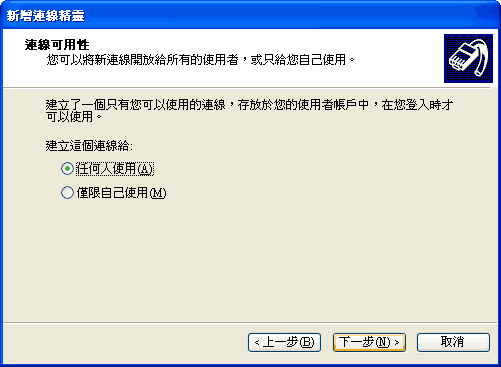
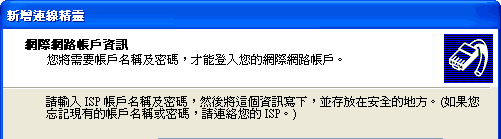 |
||
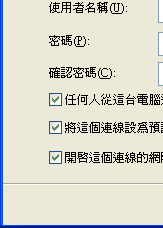 |
mychat | |
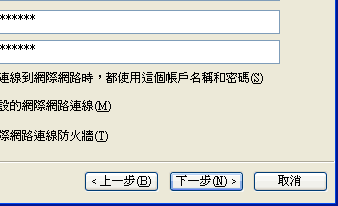 |
||
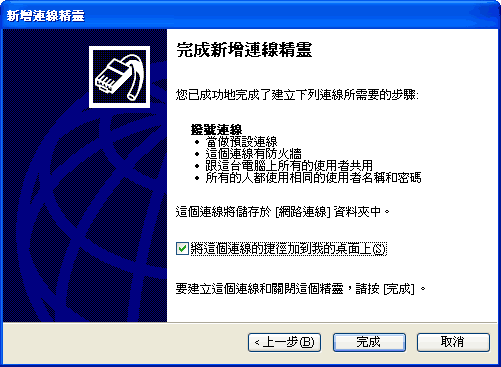

亦可由桌面中點選執行連線撥號。
「撥號」。(註:帳號及密碼一律為小寫)
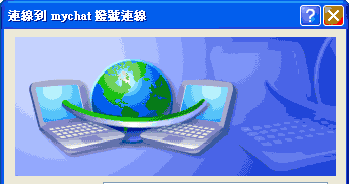 |
||
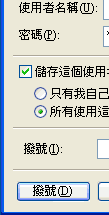 |
mychat | |
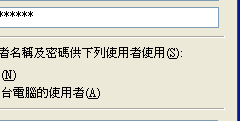 |
||
| 4066-1234 | ||
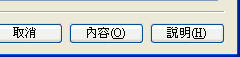 |
||
連線成功後,隨即可以打開瀏覽器上網逛街玩遊戲了。